Dříve jsme viděli, co je proxy server, jeho výhody a nějaký web, který vám řekne o vašem připojení. Musí vám však být jasné, že proxy a VPN nejsou totéž a že proxy server skryje vaši IP ale nevylučuje více identifikačních údajů. Dále vám ukážeme jak se připojit k serveru proxy .
JAK SE PŘIPOJIT K PROXY SERVERU
Krok 1:Najděte proxy server k připojení
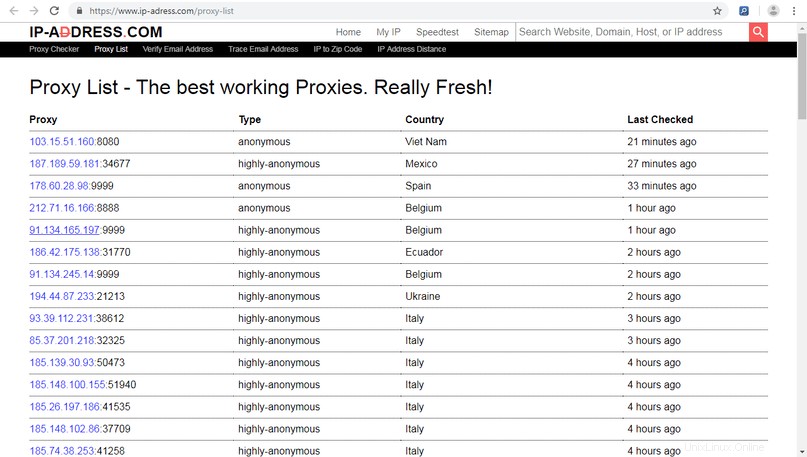
Prvním krokem k připojení k proxy serveru je vyhledání proxy serveru. Hledat bezplatný proxy server, ke kterému se můžeme připojit, je velmi snadné. Jediné, co musíte udělat, je google a dát proxy seznam. V mém případě jsem to udělal a vidím například, že existuje následující služba:
www.ip-adress.com/proxy_list/
Další podobné webové stránky:http://www.hidemyass.com/
http://www.atomintersoft.com/free_proxy_list
Krok 2:Vyberte typ proxy serveru, ke kterému se chceme připojit
Jakmile vstoupíme na webovou stránku, uvidíme informace, které se podobají té, kterou můžete vidět na následujícím snímku obrazovky:
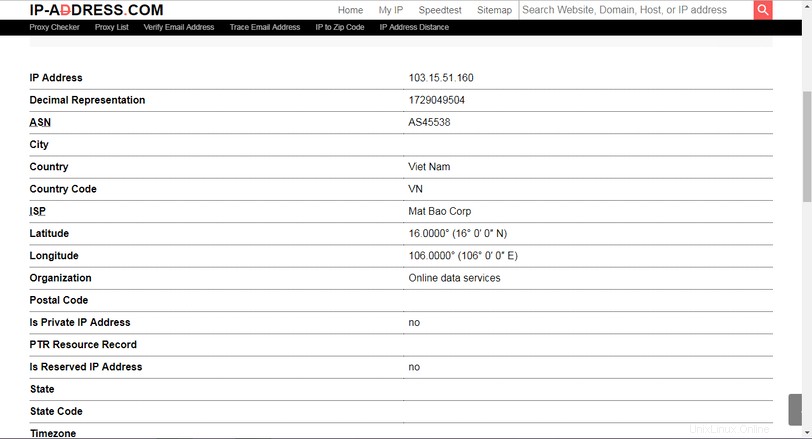
Každý z řádků, které vidíme na snímku obrazovky, ukazuje jiný proxy server. Nyní musíme vybrat jeden ze serverů, které jsou uvedeny v seznamu. V první řadě se musíme podívat na typ serveru.
Na snímku obrazovky vidíme, že existují 2 typy. Anonymní a vysoce anonymní . Existuje také třetí typ, který je transparentní . Mezi 3 typy doporučuji používat pouze Anonymous a Elite. Důvody jsou následující:Transparentní proxy: Za každou cenu se musíme tomuto typu proxy serveru vyhnout . Hlavním důvodem pro připojení přes proxy je získat anonymní a transparentní proxy vůbec nedosáhne našeho cíle. Neuspějeme, protože tento typ proxy poskytuje všechna data zmíněná v předchozí části webovému serveru, ke kterému se připojujeme. Proto bude naše IP adresa vždy viditelná.
Anonymní proxy: Tento typ proxy serveru již doporučujeme. Pokud chceme používat proxy pouze k navigaci, je pro nás více než dostačující. Tento typ proxy již neodhaluje naši skutečnou IP, protože maskuje proměnnou http_x_forwarded_for. Proto s použitím tohoto proxy již můžeme potvrdit, že jsme anonymní. Tento typ proxy má tu nevýhodu, že webový server bude mít možnost vědět, že se připojujeme přes proxy server, ale nikdy nemůže znát naši IP.
Proxy Elite nebo vysoce anonymní: Tento typ proxy stejně jako anonymní proxy maskuje proměnnou http_x_forwarded_for, ale také další proměnné jako http_via a http_proxy_connection atd. Budeme tedy falšovat souhrn informací, které doručujeme na webový server, a také nebudou schopni zjistit, že se připojujeme přes proxy server. Proxy server také nebude uchovávat záznamy o IP adresách připojených k proxy serveru.
Krok 3:Vyberte proxy server, ke kterému se připojíme
Jakmile jsme viděli typy existujícího proxy serveru, musíme nyní vybrat ten, ke kterému se připojíme. Připojíme se k prvnímu proxy v seznamu. Je to proxy se sídlem ve Vietnamu a je anonymní. Jak můžete vidět na snímku obrazovky, existuje pole, ve kterém je uvedena adresa IP a port, což jsou: 103.15.51.160 a 8080 . Toto jsou jediná dvě data potřebná pro připojení k serveru.
Poznámka:Existují webové stránky, které uvádějí, zda server proxy nabízí službu šifrování SSL. Obecně platí, že proxy servery obvykle nenabízejí službu šifrování SSL. Poznámka:Závěr je tedy takový, že zvolíte servery anonymního nebo vysoce transparentního typu. Pokud navíc tyto servery nabízejí lepší službu šifrování SSL. Po připojení k proxy serveru můžeme analyzovat, zda je nabízená rychlost přijatelná nebo ne.
Krok 4:Nakonfigurujte prohlížeč pro připojení k proxy serveru
V této části uvidíme, jak nakonfigurovat prohlížeč pro připojení k proxy serveru. V příkladu používáme Firefox. Pro připojení je nejvhodnější použít doplněk Foxy Proxy Standard. Pro instalaci Foxy Proxy standard otevřeme prohlížeč. Po otevření prohlížeče, jak můžete vidět na snímku obrazovky, přejděte do nabídky doplňků.

Dále se otevře karta. Do vyhledávacího pole, jak vidíte na snímku obrazovky, zadejte foxyproxy a stiskněte Enter:Po dokončení vyhledávání stačí stisknout tlačítko instalace FoxyProxy Standard 6.3. Začne proces instalace a po dokončení budeme muset restartovat prohlížeč.
Jakmile je prohlížeč otevřený, uvidíme malou ikonu. Dáme vám kliknutí, jak můžete vidět na následujícím snímku obrazovky:
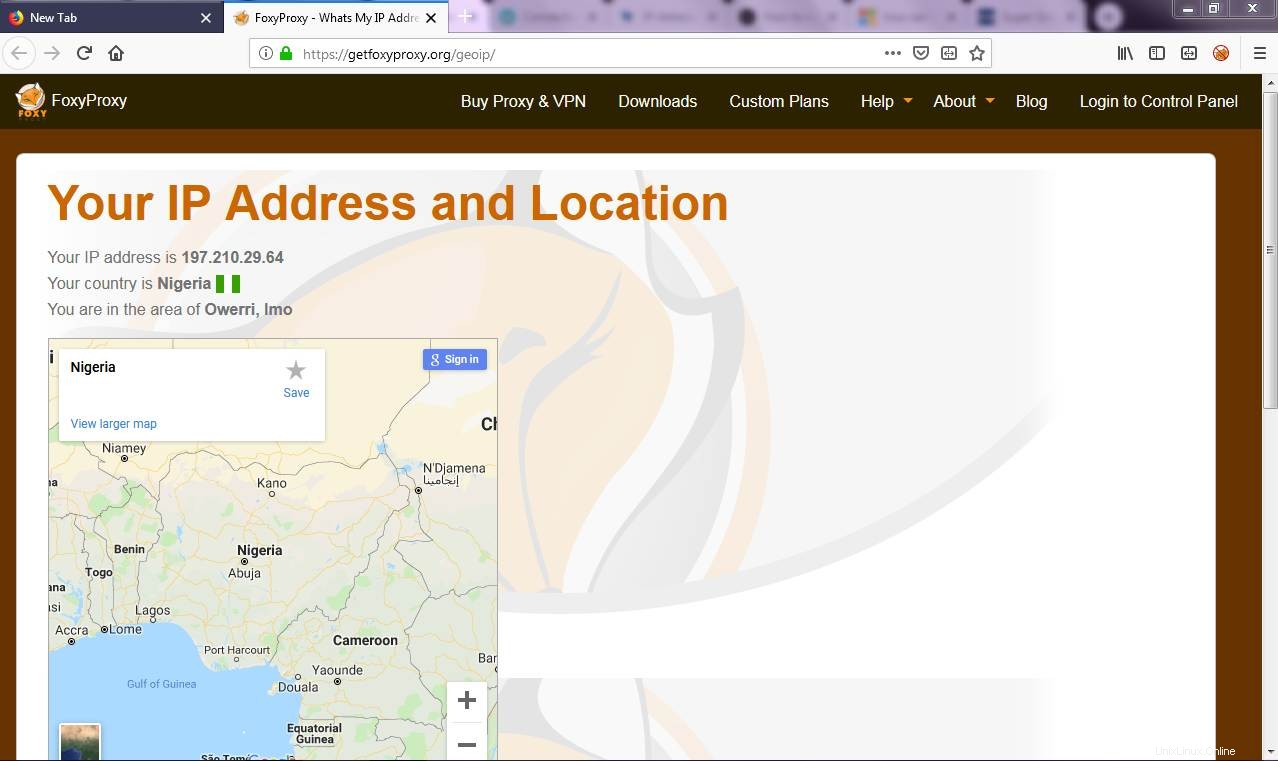
Jakmile klikneme na tlačítko nainstalovaného pluginu, otevře se následující okno:
Nyní musíme stisknout tlačítko přidat nový proxy. Po stisknutí tlačítka se zobrazí následující obrazovka:
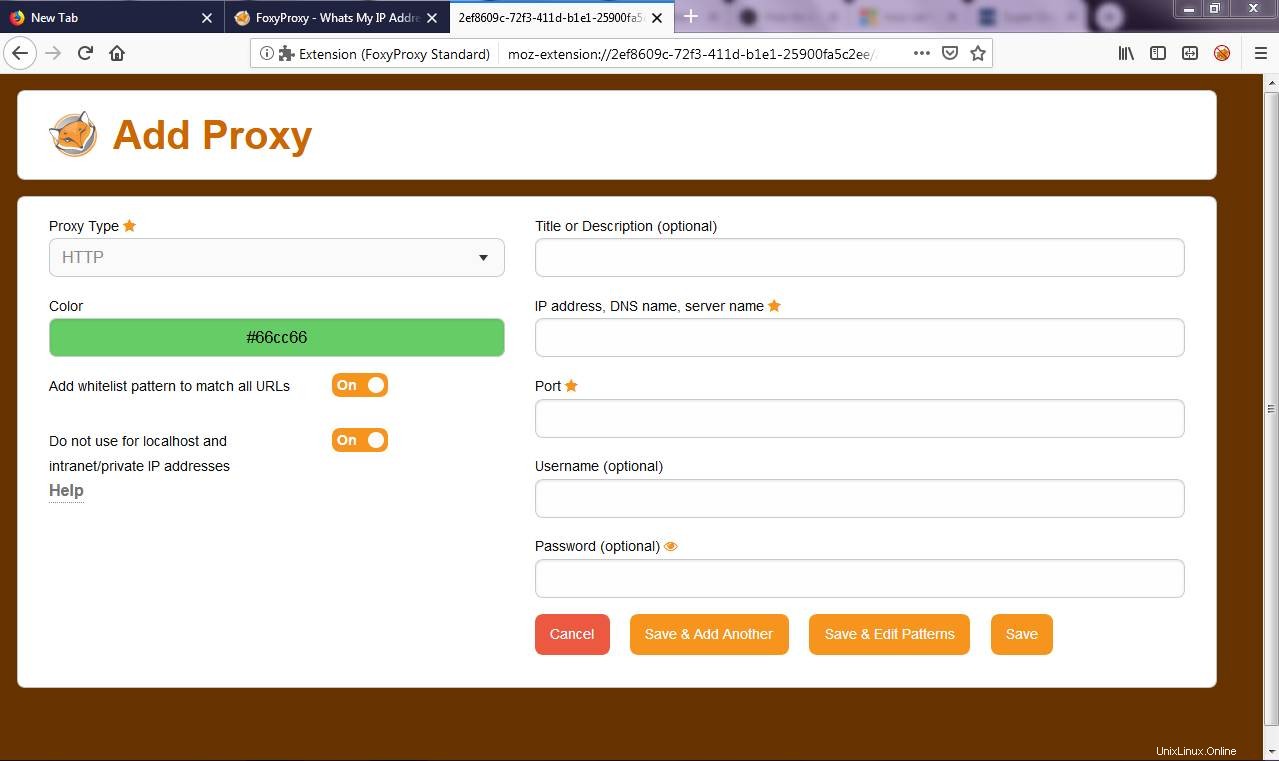
V kroku 3 jsme se rozhodli, že se chceme připojit k proxy serveru Vietnamu anonymního typu s IP 103.15.51.160 přes port 8080 . Jediné, co musíme udělat, je vyplnit pole Host nebo IP Address a Port jak je znázorněno na snímku obrazovky. Po dokončení stiskneme tlačítko uložit. Jakmile to přijmete, objeví se další okno, kde v rozevíracím seznamu vyberete nový proxy, který přidáte, jak můžete vidět na snímku obrazovky níže. V tuto chvíli jsme již nakonfigurovali a připojili se k našemu proxy. Nyní, když jsme aktivovali připojení, spustíme prohlížeč a jak můžete vidět na snímku obrazovky a klikneme na tlačítko, které jsme nainstalovali:
Jakmile je tlačítko aktivováno, zobrazí se následující obrazovka :
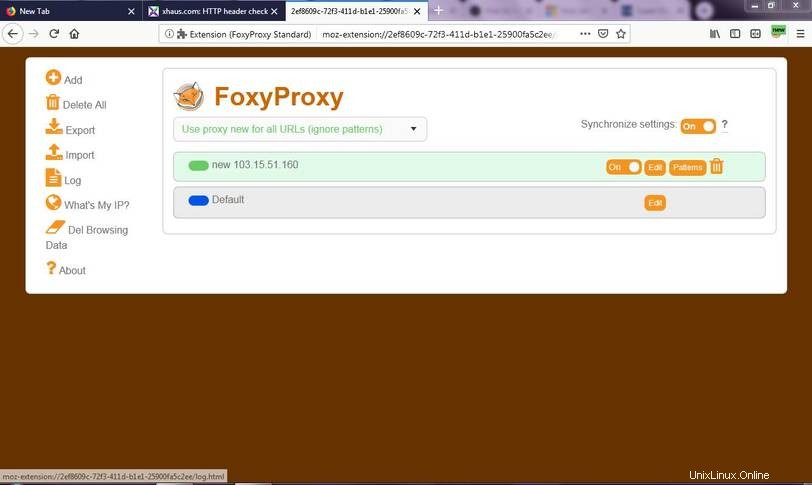
Jak můžete vidět na snímku obrazovky, vybereme nový režim . Při výběru režimu vybereme proxy, kterou jsme právě nakonfigurovali, což je proxy z Vietnamu. Po výběru pokračujeme v procházení webu. V tuto chvíli jsme již připojeni přes proxy server.
Pokud chceme zakázat připojení přes proxy server, je to velmi snadné. Stačí přejít do pole a vybrat režim a vyberte možnost vypnout a FoxyProxy úplně vypnout . Jednoduše tím, že to uděláte, bude naše spojení stejné jako dříve. Poznámka:V Chrome je také stejné rozšíření a kroky, které je třeba následovat, jsou ekvivalentní. Existují další rozšíření, která plní přesně stejnou funkci. V případě, že nechcete instalovat rozšíření, existuje také možnost ručně nakonfigurovat prohlížeč. Poznámka:V případě, že se často připojujete přes proxy, je dobré mít nastaveno několik proxy serverů. Pokud máme aktivovaný pouze jeden, může se stát, že v okamžiku, kdy ho chceme používat, není dostupný nebo již neexistuje. Existují také servery, které nabídnou vyšší rychlost než ostatní. Stručně řečeno, je dobré mít několik pro případ, že by jeden selhal.
Ověřte, že proxy server funguje správně
Po připojení k serveru proxy musíme zkontrolovat, zda funguje, a úroveň zabezpečení, kterou nám nabízí. Je dobré to udělat nebo protože servery někdy říkají, že jsou anonymní a ve skutečnosti jsou transparentní. Chcete-li vědět, zda funguje pouze proxy, musíte zadat adresu do prohlížeče a zjistit, zda se můžeme připojit. V případě, že to nepůjde dobře, budeme muset zkusit jiný proxy server. Ne všechny proxy servery fungují. Chcete-li nakonfigurovat jiný proxy server, budeme muset znovu provést kroky 2, 3 a 4.
Abychom mohli otestovat úroveň ochrany, kterou nabízí proxy, jakmile se připojíme, musíme přistupovat pouze ke stránkám, které jsme předtím připojili.http://xhaus.com/headersNyní jsou výsledky následující:
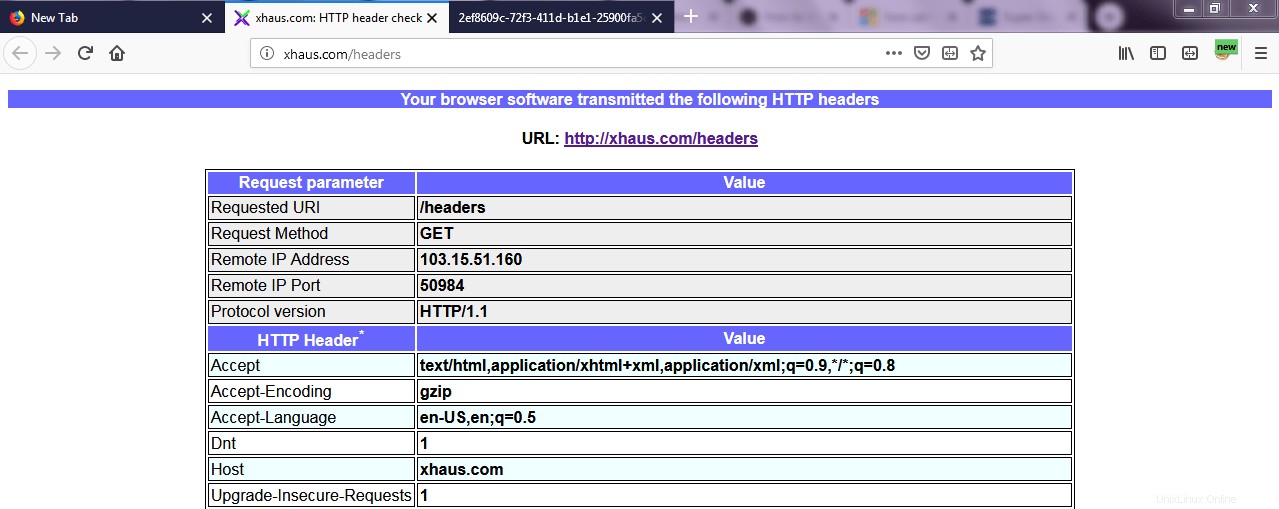
Jak můžete vidět na snímcích obrazovky, IP je zcela skrytá. Nyní moje IP a moje poloha patří SAE. Na posledním snímku obrazovky můžete vidět, že se objeví proměnná Via. To znamená, že weby, ke kterým se připojuji, mohou zjistit, že se připojuji přes proxy server. Další stránky, ke kterým se můžeme připojit a provádět kontroly, jsou následující:
https://premproxy.com/anonymity-test/
http://www.internautas.org/w-testproxy.php
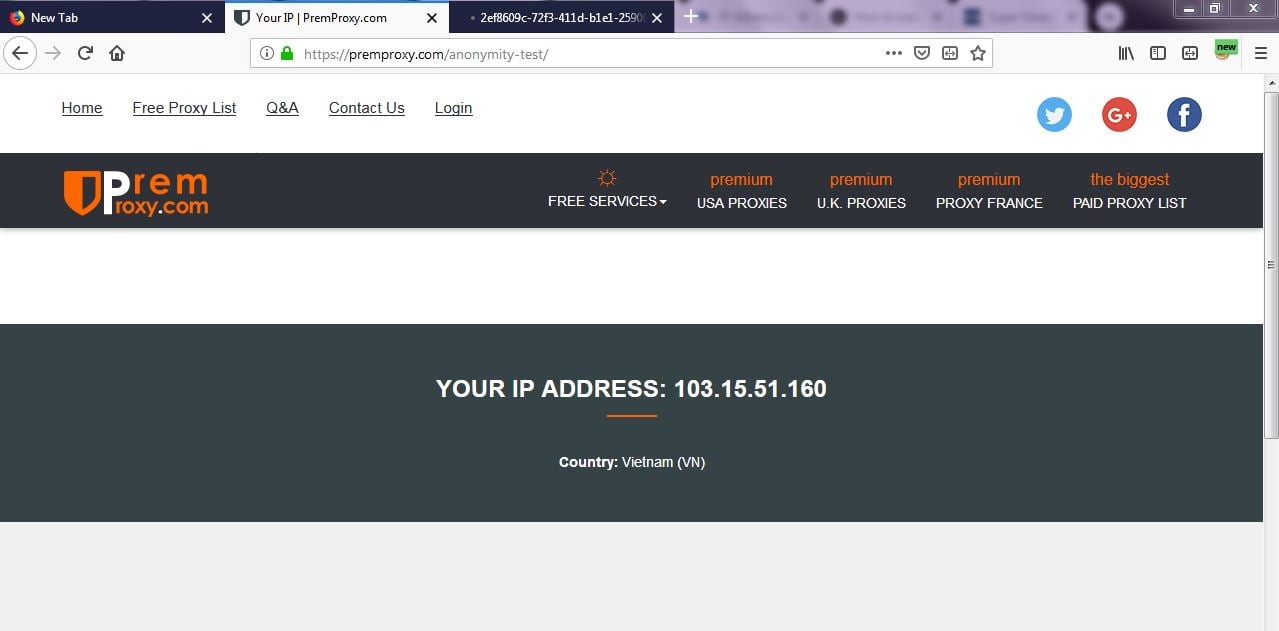
Omezení proxy serverů
Hlavním omezením proxy serverů je, že nám umožňují být anonymní, ale nezaručují naše soukromí. Veškerý provoz, který generujeme, bude procházet sítí bez šifrování. Náš provoz je proto náchylný k čichání. Kdo však náš provoz nezná naši IP. Jednou z možností tohoto problému je zaplatit nebo vyhledat proxy server, který nabízí službu šifrování SSL. Další možností může být připojení přes VPN server. Další problémy, které může způsobit připojení přes proxy server, jsou následující:
- Je důležité zvážit, kdo stojí za proxy serverem nebo serverem VPN. Pokud to nejsou spolehlivé služby, mohou registrovat veškerý náš provoz, registrovat naše hesla, ukrást čísla našich bankovních účtů, vložit nám škodlivý kód, abychom se stali součástí botnetu. atd.
- Navigace je pomalejší než v případě, že používáme server VPN.
- Každá aplikace musí být specificky nakonfigurována pro připojení přes proxy server. Pokud se tedy budeme řídit indikacemi příspěvku, získáme pouze anonymní navigaci. V případě, že provedeme P2P stahování nebo chat, nebudeme anonymní
Závěr
Alternativou k proxy serverům jsou servery VPN a síť Tor. V případě, že potřebujete informace o serverech VPN nebo síti Tor, můžete se podívat na následující odkazy: Jak najít bezplatné proxy servery k připojení postačí malé vyhledávání Google. Samozřejmě se nejprve musíte seznámit s různými typy serverů proxy které existují a jejich vlastnosti, abyste si vybrali ten správný.